Adskip est un adware qui diffuse des publicités qui n’ont donc pas pour origine les sites que vous consultés.
Comble de l’ironie, Adskip propose à la base un programme censé supprimer toutes les publicités sur les vidéos, en fait il s’agit d’une technique pour que le programme soit installé chez le plus grand nombre de personnes. On retrouve le programme sur son site mais surtout dans l’installations de nombreux programmes gratuits ou sa propre procédure d’installation est silencieuce.
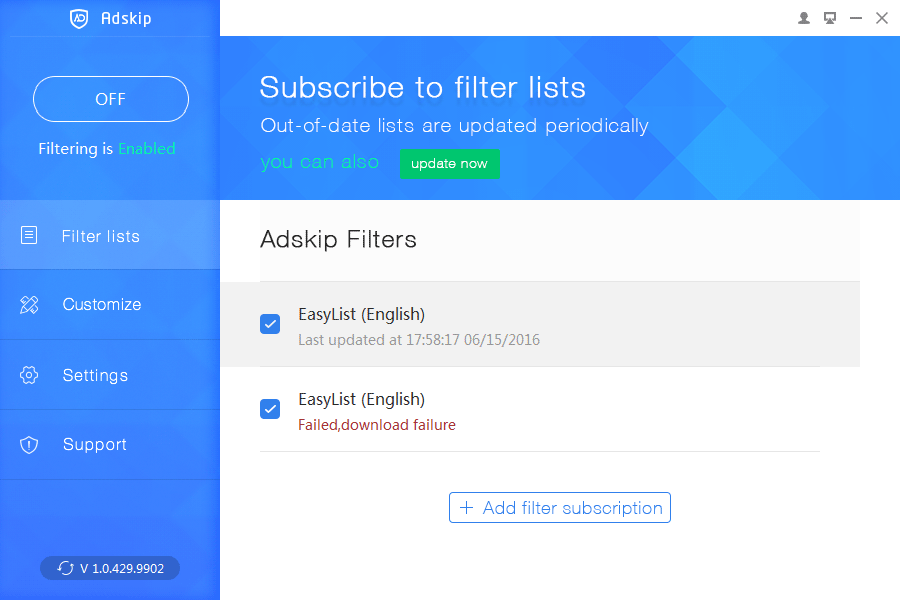
Adskip est toujours actif sur l’ordinateur et ce à plusieurs niveaux (processus windows, plugins de navigateur) cela lui permet notamment d’avoir accès à ce que vous faites sur internet pour vous envoyer ensuite des publicités ciblées sur votre écran.
En se désinstallant de manière classique Adskip peut laisser des traces, il peut notamment laisser derrière lui ses modules qui se chargent d’afficher des publicités intempestives sur votre ordinateur. C’est pourquoi nous avons écrit ce guide, pour vous permettre de supprimer Adskip complètement et gratuitement. Méfiez vous des autres pages qui vous propose des solutions pour éliminer cet adware, ce sont généralement des arnaques payantes dans 99% des cas, et vous risquez de vous retrouver avec un logiciel payé au priox fort et qui vous ne servira au final à rien.

Comment supprimer Adskip ?
Supprimer Adskip à travers le Panneau de Configuration de Windows
Suivant la manière dont votre ordinateur a été infecté par Adskip vous trouverez peut-être le logiciel dans l'espace de désinstallation de programmes de Windows. Assure-vous avec la procédure ci-dessous que Adskip y est présent. S'il ne figure pas dans la liste, vous pouvez aller directement à l'étape suivante.
Sur Windows XP
- Appuyez sur le menu Démarrer de Windows
- Appuyez sur Panneau de Configuration
- Appuyez sur Ajout/Suppression de programmes
- Recherchez et sélectionnez Adskip si vous le voyez dans la liste et cliquez sur supprimez
- Confirmez la désinstallation
Sur Windows Vista, Windows 7, Windows 8 et Windows 10
- Allez dans le Panneau de Configuration
- Appuyez sur Programmes / Désinstaller un programme
- Dans la liste des programmes cherchez et sélectionnez si vous le voyez Adskip puis appuyez sur supprimez
- Validez la désinstallation
Supprimer Adskip avec le programme MalwareBytes Anti-Malware
Pour être certain à 100% de bien effacer Adskip vous devez mettre en place le logiciel MalwareBytes Anti-Malware. Si vous souhaitez également être défendu contre les logiciels parasites comme Adskip vous pouvez choisir la version Premium de MalwareBytes Anti-Malware qui évitera donc toute intrusion de programmes malveillants non détectés par les anti-virus sur votre système (la licence coûte 22.95 euros et vous pouvez protéger 3 de vos PC).
- Téléchargez MalwareBytes Anti-Malware :
Version Premium Version Gratuite (sans fonctionnalité de protection) - Double-cliquez sur le fichier téléchargé afin de lancer l'installation de MalwareBytes Anti-Malware.
- Cliquez sur le bouton orange Corriger Maintenant à droite de la mention Aucun examen n'a été réalisé sur votre système
- Une fois que le scan est achevé, appuyez sur le bouton Supprimer la selection.
- Rédémarrez votre ordinateur une fois le scan terminé si l'utilitaire vous y invite.
Supprimer Adskip avec AdwCleaner
AdwCleaner est un outil de nettoyage permettant de supprimer très facilement Adskip mais également d’autres infections peut-être installées à votre insu sur votre machine.
- Téléchargez AdwCleaner en appuyant sur le bouton suivant :
Téléchargez AdwCleaner - Double-cliquez sur le fichier adwcleaner.exe pour lancer le logiciel.
- Lancez une analyse de votre ordinateur en appuyant sur Scanner
- Lorsque l'analyse est terminée, cliquez sur le bouton Nettoyer pour effacer les menaces trouvées.
- Relancer votre PC si l'utilitaire vous le propose.
Supprimer Adskip avec ZHPCleaner
ZHPCleaner est un petit outil gratuit ne nécessitant pas d'installation réalisé pour lutter contre les pirates de navigateurs et de nombreux programmes indésirables. Son principal but est donc d'éliminer les redirections des navigateurs et de détruire les nuisibles de votre système.
- Désactivez le temps de la désinfection Avast si cet antivirus est présent sur votre machine.
- Cliquez sur le bouton bleu ci-après pour télécharger la dernière version de ZHPCleaner :
Téléchargez ZHPCleaner - Double-cliquez sur le fichier ZHPCleaner.exe afin d'ouvrir le logiciel.
- Acceptez la licence.
- Cliquez sur Scanner, puis une fois l'analyse finie, appuyez sur le bouton Nettoyer.
- Appuyez sur Non si ZHPCleaner vous propose d'ouvrir l'interface de réparation.
- Rédémarrez votre système dans le cas où le logiciel vous le suggère.
Réinitialiser vos navigateurs (si nécessaire)
Si vous voyez encore des traces de Adskip après avoir suivi l'ensemble des étapes de ce guide vous pouvez réinitialiser votre navigateur en effectuant la manipulation suivante :
- Lancez Google Chrome et appuyez sur le bouton
 dans l'angle supérieur droit de la fenêtre du navigateur de votre navigateur.
dans l'angle supérieur droit de la fenêtre du navigateur de votre navigateur. - Dirigez-vous en bas de la page et cliquez sur Afficher les paramètres avancés.
- Dirigez-vous encore tout en bas de la page et appuyez sur Réinitialiser les paramètres du navigateur.
- Cliquez sur Réinitialiser.

- Téléchargez ResetBrowser :
Télécharger ResetBrowser - Enregistrez le fichier resetbrowser.exe sur votre bureau et double-cliquez l'executable.
- Une notice vous indique ce qui va se passer concrètement sur votre PC, appuyez sur Ok.
- Cliquez sur Réinitialisez Chrome et attendez.
- Lorsque ResetBrowser a terminé, appuyez sur Ouvrir Chrome et Adskip sera normalement effacé.
- Lancez Firefox.
- Dans la barre d’adresse de Firefox tapez about:support.
- Sur la page qui apparaît cliquez sur le bouton Réparer Firefox.

- Téléchargez ResetBrowser :
Télécharger ResetBrowser - Enregistrez le fichier resetbrowser.exe sur votre bureau et double-cliquez l'executable.
- ResetBrowser vous explique ce qu'il va faire précisément sur votre machine, appuyez sur Ok.
- Cliquez sur Réinitialisez Firefox et patientez.
- Lorsque ResetBrowser a terminé, cliquez sur Ouvrir Firefox et vous devriez être débarrassé de Adskip

- Téléchargez ResetBrowser :
Télécharger ResetBrowser - Enregistrez le fichier resetbrowser.exe sur votre bureau et double-cliquez sur le fichier.
- on vous explique ce qui va se passer concrètement sur votre systèmeSi vous n'avez pas réussi à effacer Adskip de votre PC après voir suivi ces 5 étapes, expliquez ce qu'il s'est passé sur notre page support. Quelqu'un viendra vite vous apporter de l'aide ! Accéder au support.





